קישור לווידאו של YouTube: כיצד להשתמש בתכונת התעתיק עם SwiftKey - YouTube
1 - מהי תעתיק?
ב- Microsoft SwiftKey, תכונת התעתיק מאפשרת לך להקליד באופן פונטי באמצעות פריסת לוח המקשים הלטינית או QWERTY, ולהציג תחזיות Script התואמות למילה שהוקלדה. באפשרותך לבצע את הבחירות שלך על-ידי הקשה על מילה בסרגל החיזוי.
עבור שפות אלה, מקלדת Microsoft SwiftKey שלך תציע לך באופן אוטומטי שתי אפשרויות של לוח מקשים בפריסה:

פריסת QWERTY
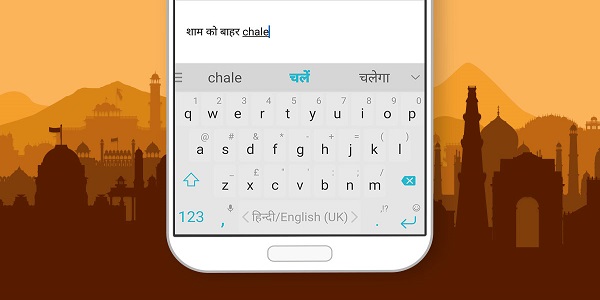
ופריסה מקורית של קובץ Script
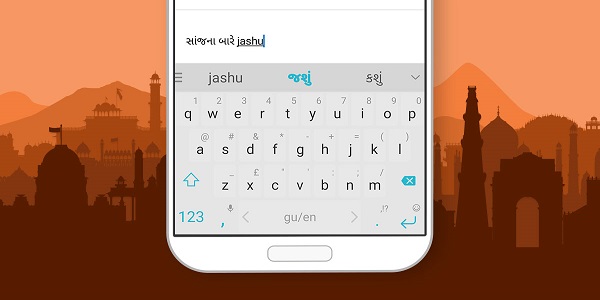
2 - אילו שפות תומכות בהתכתבות?
בשלב זה, אנו תומכים בעריכה מתכתבת בשפות הבאות:
-באנגלה -הינדי -גוג\'ארטי -קנאדה -מליאלאם -מאראתי אודיה -.אודיה -. -פרסית -פנג\'בית -טמילית -טלוגו -אורדו
3 - כיצד להוריד ולעדכן את הפריסות שלך
אם התקנת לאחרונה את Microsoft SwiftKey Keyboard או שהורדת אחת משפות אלה, אתה משתמש בפריסה החדשה באופן אוטומטי. עם זאת, אם השתמשת בעבר בשפות אלה, יהיה עליך לעבור לפריסה החדשה באופן ידני אם ברצונך להשתמש בה.
כדי לעשות זאת:
-
פתח את האפליקציה Microsoft SwiftKey מהמכשיר שלך
-
הקש על 'שפות'
-
אתר את השפה שבחרת מהרשימה שלך
-
אם מוצגת ההנחיה 'עדכון' הקש כדי להוריד את הגירסה העדכנית ביותר
-
הקש כדי לשנות לפריסה חדשה
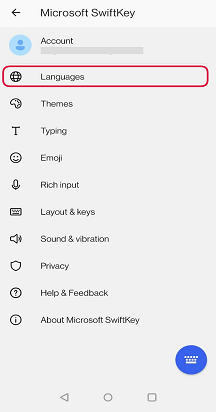

4 - כיצד להשתמש בתעתיק
באפשרותך לעבור בקלות בין פריסות QWERTY ו- Native Script על-ידי החלקה ימינה או שמאלה על מקש הרווח, או על-ידי הקשה והחזקה של מקש הרווח ובחירה בפריסה הרצויה.
הערה: הפריסה של טמילית SwiftKey של Microsoft פועלת בהתאם לאמנה של טמילית 99.כאשר אתה נמצא בפריסה QWERTY, תראה חיזויים של קבצי Script לטיניים ותחזיות תסריטים מקוריים. כאשר אתה נמצא בפריסת Script מקורית, תראה רק תחזיות בשפת Script זו.גם אתה לא מוגבל לשימוש בקובץ אחד בכל פעם. אם אתה משתמש בפריסה QWERTY, תראה חיזויי תעתיק עבור קבצי Script של השפות המותאמות כעת.עם תעתיק יש לעתים קרובות צורך להציע תחזיות נוספות. בעת השימוש בשפות אלה, מקלדת Microsoft SwiftKey שלך תציע שטח רב יותר למטרה זו. פשוט הקש על החץ בקצה השמאלי של סרגל החיזוי ולאחר מכן הוסף מילים כרגיל על-ידי הקשה כדי לבחור.
השורה העליונה של לוח המקשים היא שורת תנועה, המציגה את Matra הנכונה בעת הקלדת האותיות:

כאשר תתחיל להקליד, המקש הראשון בשורה הראשונה מציג את המחצית הרלוונטית:
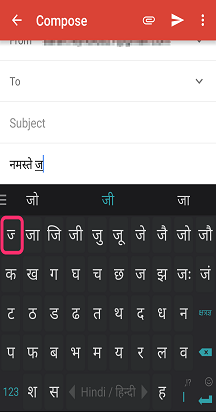
באפשרותך לגשת לאותיות ולתווים קשים נוספים על-ידי הקשה על מקש Ksha Tra Gya:


וגש למקלדת נומרית על-ידי הקשה על מקש 123 ולאחר מכן על מקש המספר המקומי 123:
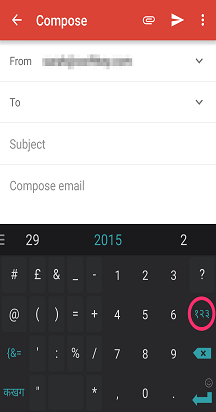
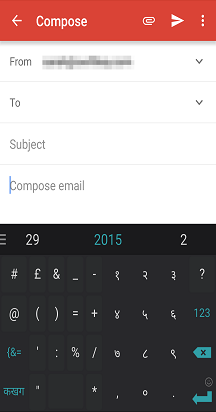
ניתן להוסיף פיסוק מהיר באמצעות מחוון הפיסוק באופן הבא:
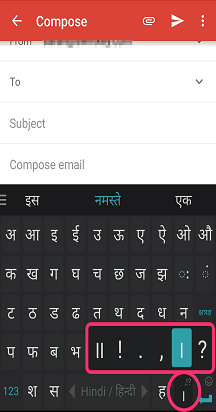
Microsoft SwiftKey עדיין ילמד מילים שאתה מקליד ותוסיף אותן למילון שלך (או למודל השפה), אך בשלב זה לא ילמד מפות תעתיק חדשות. משמעות הדבר היא שאם אתה מלמד את Microsoft SwiftKey מילה חדשה בהינדי, היא לא תוכל להתאים את זה באופן אוטומטי מול ערך Script של QWERTY המבוסס על פונטי.
5 - כיצד לבטל את התעתיק
אם אינך מעוניין להקליד בקובץ Script מקורי, אנו מציעים לחצן דו-מצבי שמבטל את תכונת התעתיק – ומאפשר לך להשתמש בלטינית במקום זאת.ניתן למצוא את ההגדרה בתפריט הקלדה.
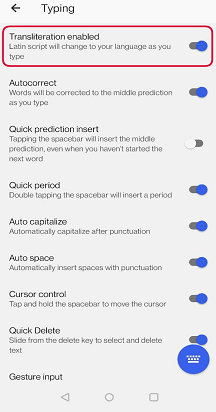
בשלב זה, איננו תומכים בתכונה זו ב- Microsoft SwiftKey עבור iOS.










